苹果电脑的操作系统macos以简洁、高效闻名,其软件卸载流程同样体现了这一设计理念。以下是几种在mac上卸载应用程序的常用方式,帮助用户更高效地管理设备中的软件。
方法一:通过“启动台”卸载
启动台是Mac系统中用于集中管理应用的工具,用户可在此查看和启动所有已安装的应用程序。使用它卸载软件非常直观,步骤如下:
点击屏幕底部的“启动台”图标,进入应用图标展示界面。
找到想要删除的软件图标,长按触控板或持续点击鼠标左键,直到所有图标进入抖动状态。
在目标应用左上角出现“×”按钮时,点击该按钮,并在弹出的确认窗口中选择“删除”,即可完成卸载。
此方法主要适用于从Mac App Store下载安装的应用程序。

方法二:通过“应用程序”文件夹卸载
除了启动台,用户还可以通过Finder中的“应用程序”文件夹来移除软件。操作方式如下:
打开Finder,点击左侧边栏中的“应用程序”选项。
在打开的文件夹中找到需卸载的程序,将其图标直接拖拽至“废纸篓”。
完成拖拽后,右键点击废纸篓并选择“清空废纸篓”,彻底删除该应用。
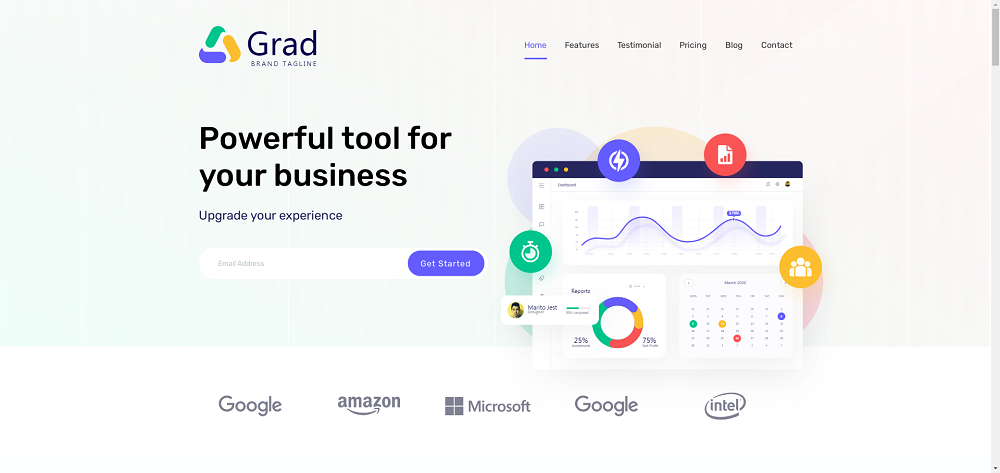 企业软件介绍主页html模板下载
企业软件介绍主页html模板下载一款多用途的企业软件前端HTML模板。IT软件服务公司网站响应式单页模板。基于CSS、JS、HTML模块化原则创建的。如果您的站点不需要所有元素,那么可以轻松地删除不必要的组件。模板的代码干净,友好,注释良好。这使得编辑和自定义模板变得很容易。
该方法适用于大多数安装在系统“应用程序”目录下的软件。但需注意,部分程序可能在系统其他位置保留缓存、偏好设置等残留文件。

方法三:使用第三方卸载工具
对于一些卸载复杂或残留较多的软件,或希望实现深度清理的用户,推荐使用专业的第三方卸载工具,例如Clean My Mac、CCleaner或AppCleaner。这些工具能够:
- 自动扫描并识别应用及其关联文件;
- 一键卸载主程序与隐藏的配置文件;
- 清理日志、缓存等无用数据,提升系统运行效率。
使用这类工具可确保软件被彻底移除,避免占用不必要的磁盘空间。

卸载注意事项
备份重要数据:在卸载涉及文档、项目或设置的软件前,建议先备份相关文件,防止数据丢失。
关闭运行进程:确保目标软件及其后台进程已完全关闭,否则可能导致卸载失败或文件无法删除。
确认软件来源:尤其是卸载非App Store来源的程序时,应核实其合法性,避免误删系统关键组件或触发安全风险。
通过上述方式,用户可以轻松、安全地移除Mac上不再需要的软件,保持系统的清爽与高性能运行。





























